windows7电脑密码怎么重置
在使用Windows 7电脑时,很多人会遇到忘记密码的尴尬情况,当您无法登录系统时,不要惊慌因为有一种强制重置密码的方法可以帮助您解决问题。接下来我们将介绍如何通过简单的步骤来重置Windows 7密码,让您重新获得对电脑的控制权。
win7强制重置密码,具体方法如下:
1、重启电脑,在开机前按下键盘上的F8。在出现的Windows高级启动选项界面中,选中“带命令提示符的安全模式“,按下键盘上的Enter键。
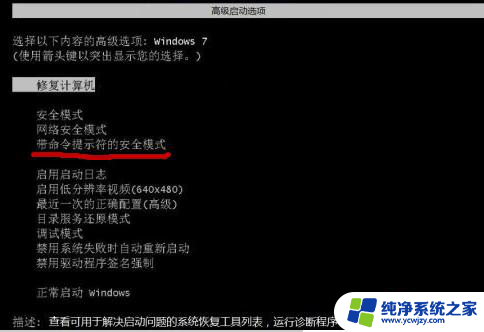
2、进入带命令提示符的安全模式后,会弹出管理员模式的命令提示符窗口。在命令提示符窗口中输入net user Smile /add,按下键盘上的Enter键,完成了增加用户操作。
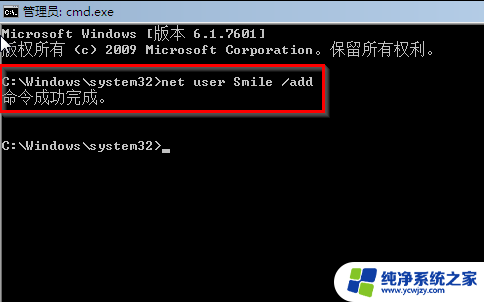
3、接着,在窗口中输入net localgroup administrators Smile /add,完成了升级管理员的操作。
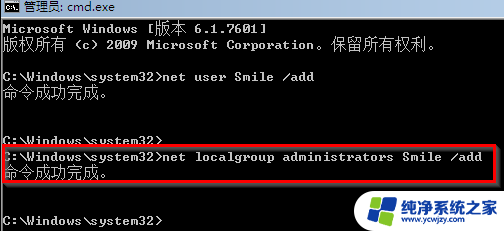
4、然后,在窗口中输入shutdown /r /t 5 /f,按下键盘上的Enter键,计算机会一分钟内重新启动。
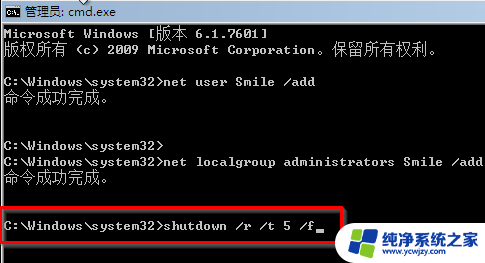
5、完成重启后,选择Smile账号。

6、进入入Smile账号后,进入“控制面板”→“添加或删除用户帐户”。
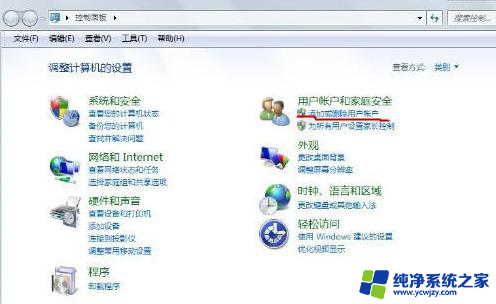
7、选择要删除的忘记开机密码的用户,比如忘记密码的是abc账户就点删除账户。
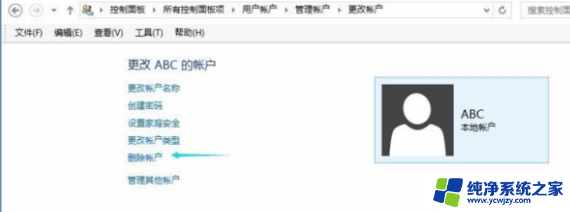
8、原来的账户如有要保留的文件就点保留文件。就算保留,有的文件也可能被删除。
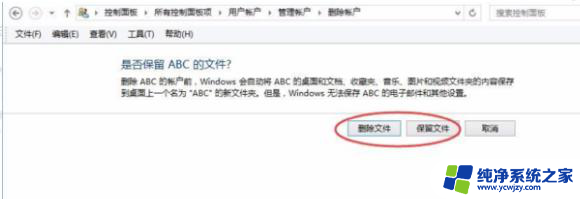
9、确定删除就好了。以前的那个账户就删除了,就用才创的账户,这样就可以了。
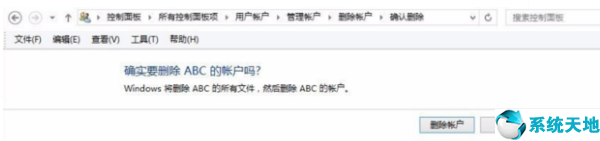
以上就是重置Windows 7电脑密码的全部内容,如果您遇到这种情况,可以按照以上方法解决,希望对大家有所帮助。
- 上一篇: 植物大战僵尸致命错误win7
- 下一篇: win7局域网你没有权限访问共享打印机
windows7电脑密码怎么重置相关教程
- windows7用户密码解除 Win7电脑密码忘了怎么重置
- windows7 重置系统 win7如何重置密码
- windows7旗舰版忘记密码怎么开机 win7忘记密码怎么办强制重置
- 怎样设置电脑屏保密码windows7 Win7电脑屏保密码设置教程
- windows7忘记开机密码怎么重置
- windows7密码忘记了 Win7系统忘记开机密码怎么重置
- windows7忘记密码怎么解锁 Win7系统忘记开机密码重置方法
- windows7忘记密码用u盘 Win7密码重置U盘制作教程
- win7电脑重置密码 重置Windows 7用户密码的步骤
- 电脑忘记密码怎么办 windows7
- cmd永久激活win7专业版
- 台式电脑怎么连接网卡
- win7可以用蓝牙鼠标吗
- win7c盘可以扩容吗
- 如何给win7系统设置密码
- 盗版windows7怎么激活成正版的
win7系统教程推荐
win7系统推荐